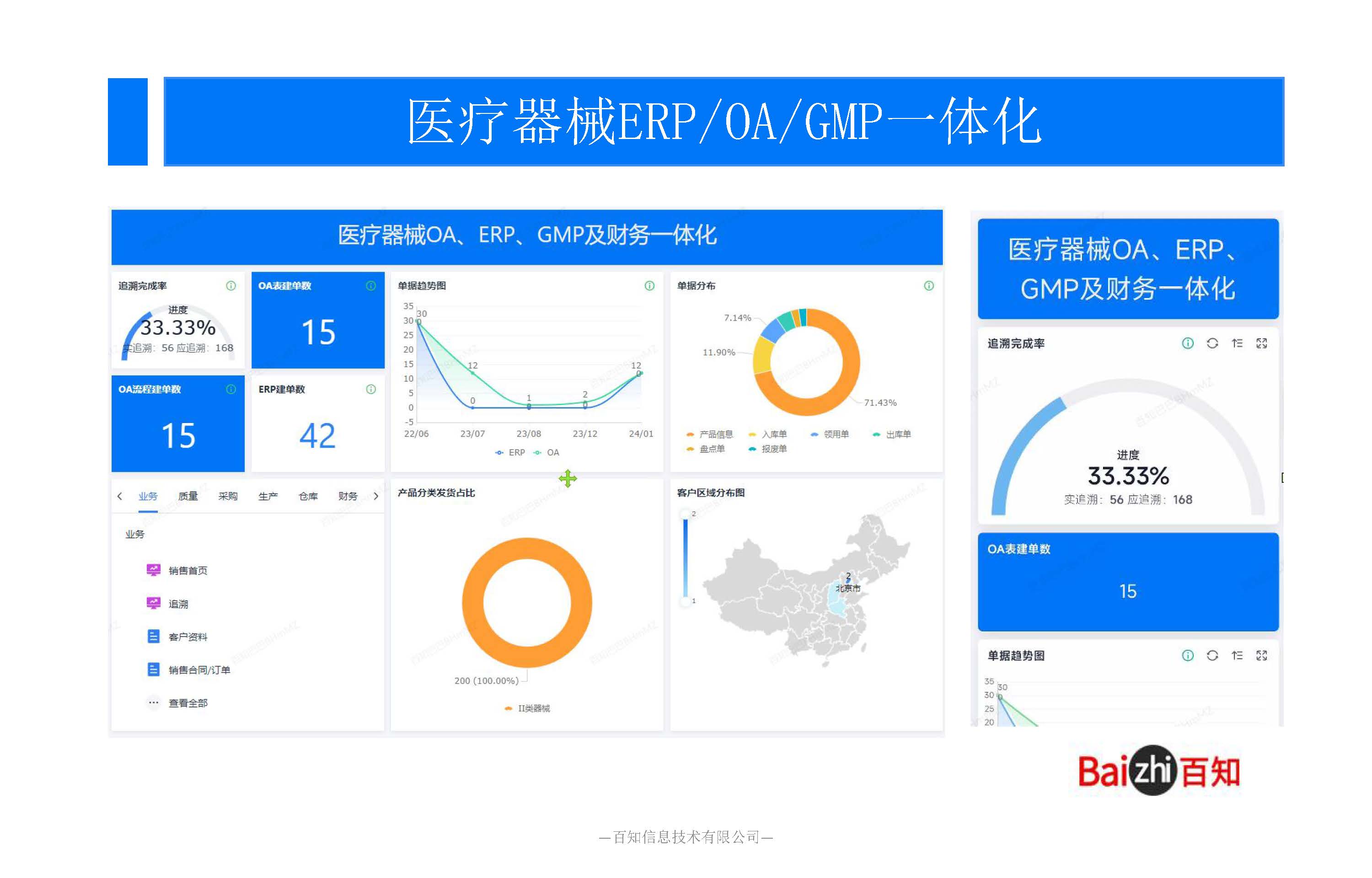如何进行会议签到?使用钉钉创建会议日程后,在会议开始前可以让参会人扫码进行签到,帮助会议组织者快速统计到会人员名单。在手机端钉钉点击上方日历。 点击加号新建会议日程。 设置日程的开始时间和结束时间。 输入会议日程地点。 添加参与人。 设置是否通过单聊发送邀请,设置提醒时间及提醒方式,全部设置完毕之后点击完成。 然后在日程详情界面中可以点击发起签到,可以在会议室中将二维码展示给参会员工,让参会员工通过手机钉钉来扫码签到。在下方还可以开启使用动态二维码签到,使用动态二维码签到可以有效防止签到作弊。 我们可以点击暂无人签到可以看到签到详情,并通过右上角的导出Excel来导出签到详情,在电脑端钉钉点击左侧日程。 点击新建日程,添加日程的标题。 设置日程时间。 添加会议日程的地点。 选择参会人。 设置日程提醒及描述。 然后点击完成创建日程,现在日程已经创建完毕了,在会议开始前,我们可以点击发起签到。钉钉会展示一个二维码,到会的员工可以通过钉钉扫描这个二维码来进行会议签到。如果大家担心有员工将二维码发送给其他人,我们可以开启使用动态二维码签到。 开启后,签到的二维码会随着时间而改变,可以有效避免有员工将静态的二维码发送给别人,让其他未参会的人来进行签到。 钉钉,让工作学习更简单。
|